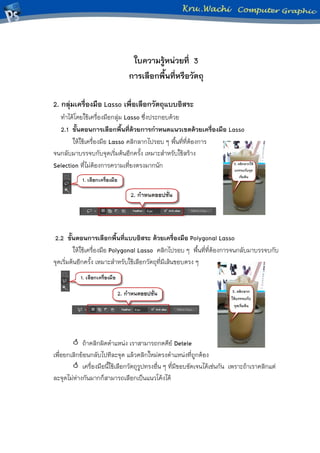More Related Content
More from Wachi Kook (20)
3.2
- 1. ใบความรู้หน่วยที่ 3
การเลือกพื้นที่หรือวัตถุ
2. กลุ่มเครื่องมือ Lasso เพื่อเลือกวัตถุแบบอิสระ
ทาได้โดยใช้เครื่องมือกลุ่ม Lasso ซึ่งประกอบด้วย
2.1 ขั้นตอนการเลือกพื้นที่ด้วยการกาหนดแนวเขตด้วยเครื่องมือ Lasso
ให้ใช้เครื่องมือ Lasso คลิกลากไปรอบ ๆ พื้นที่ที่ต้องการ
จนกลับมาบรรจบกับจุดเริ่มต้นอีกครั้ง เหมาะสาหรับใช้สร้าง
Selection ที่ไม่ต้องการความเที่ยงตรงมากนัก
2.2 ขั้นตอนการเลือกพื้นที่แบบอิสระ ด้วยเครื่องมือ Polygonal Lasso
ให้ใช้เครื่องมือ Polygonal Lasso คลิกไปรอบ ๆ พื้นที่ที่ต้องการจนกลับมาบรรจบกับ
จุดเริ่มต้นอีกครั้ง เหมาะสาหรับใช้เลือกวัตถุที่มีเส้นขอบตรง ๆ
ถ้าคลิกผิดตาแหน่ง เราสามารถกดคีย์ Detele
เพื่อยกเลิกย้อนกลับไปทีละจุด แล้วคลิกใหม่ตรงตาแหน่งที่ถูกต้อง
เครื่องมือนี้ใช้เลือกวัตถุรูปทรงอื่น ๆ ที่มีขอบชัดเจนได้เช่นกัน เพราะถ้าเราคลิกแต่
ละจุดไม่ห่างกันมากก็สามารถเลือกเป็นแนวโค้งได้
- 2. 2.3 ขั้นตอนการเลือกพื้นที่ด้วยการกาหนดแนวเขตเองอัตโนมัติด้วย Magnetic
Lasso
ทาได้โดยใช้เครื่องมือ Magnetic Lasso เลื่อนไปตามแนวขอบรอบ ๆ วัตถุที่ต้องการ
จะเกิดจุดยึด (Anchor) แบอัตโนมัติ โดยขึ้นกับความแตกต่างของสีตามบริเวณแนวขอบนั้น
เหมาะจะใช้เลือกวัตถุที่มีสีหรือแสงเงาตัดกับฉากหลัง
.
ขอบของวัตถุตรงบริเวณที่มีไม่ต่างกันมากพอ อาจจะเกิดจุดยึดผิดตาแหน่งได้
วิธีแก้ไขให้เรากดคีย์ Delete เพื่อยกเลิกย้อนกลับไปทีละจุด แล้วคลิกกาหนดจุดยึดเอง เมื่อ
พ้นขอบส่วนนั้นแล้วจึงเลื่อนเมาส์ต่อ หรือหากต้องการยกเลิก Selection ที่กาลังสร้างกดคีย์
Esc